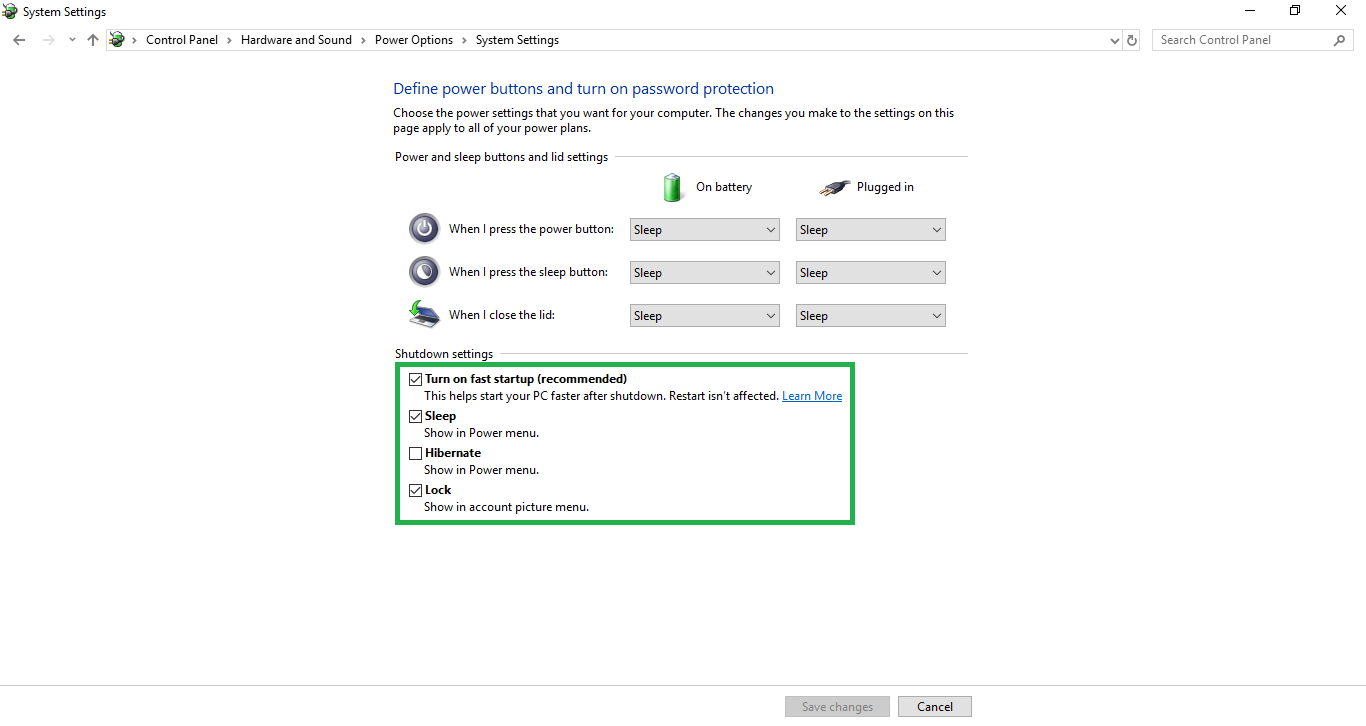通常,当我们关闭笔记本电脑的机盖时,我们会看到笔记本电脑自动进入睡眠状态。当我们关闭笔记本电脑的机盖时,我们可以选择对笔记本电脑应该执行的操作。
有4个选项可供选择。
- 关掉 –
你们所有人都知道这一点。便携式计算机关闭操作系统。当您想再次使用笔记本电脑时,您需要打开笔记本电脑并执行启动过程。您需要等待硬件初始化并加载启动程序。当您不想保存任何东西并直接关闭笔记本电脑电源时,可以使用此功能。 - 睡觉 –
睡眠是一种省电状态。停止所有操作,并将所有打开的文档和应用程序存储在内存中。当您打开笔记本电脑时,它可以快速恢复正常,一切都将在我们停下来的地方进行,包括所有打开的文档和正在运行的应用程序。当您不想在短时间内使用笔记本电脑时,可以使用此选项。 - 休眠–
休眠模式会将打开的文档和正在运行的应用程序保存到硬盘上,并关闭笔记本电脑,因此它使用零功耗。再次打开笔记本电脑时,它将以前的状态从硬盘加载到内存中。当您需要节省电池电量并确保所有打开的文档和正在运行的应用程序安全时,可以使用此功能。 - 没做什么 –
就像这个词只说的那样,它什么都不做。但是,如果您选择此选项,则可能会损害您的笔记本电脑。
所有人都可以根据自己的需要改变这些选项,即在设备充电和使用电池供电时,可以选择以上任何一种选项。下面显示的步骤可导航到这些选项。
遵循的步骤:
步骤1:在启动菜单中搜索电源和睡眠设置,然后单击以打开。

步骤2:点击右侧的其他电源设置。

步骤3:点击选择关闭盖子的功能。

步骤4:从[开启电池]和[插入]清单中选择任何一个选项。


步骤5:点击保存更改以保存设置。

如果要更改关机设置。请遵循以下步骤。
遵循的步骤:
步骤1:点击当前不可用的更改设置。

步骤2:您可以根据需要勾选或取消勾选选项并保存更改。